- Microsoft Edge er en solid browser, men den lider under et par problemer.
- Mange brugere rapporterede, at faner fortsætter med at blinke i Microsoft Edge.
- For at løse dette problem skal du prøve at skifte til et lyst tema eller aktivere Flash.
- Vil du lære mere om Microsoft Edge? I så fald skal du kontrollere vores Edge hub, for mere detaljerede guider.

Du fortjener en bedre browser! 350 millioner mennesker bruger Opera dagligt, en fuldt udviklet navigationsoplevelse, der kommer med forskellige indbyggede pakker, forbedret ressourceforbrug og fantastisk design.Her er hvad Opera kan gøre:
- Nem migration: Brug Opera-assistenten til at overføre spændende data, såsom bogmærker, adgangskoder osv.
- Optimer ressourceforbrug: din RAM-hukommelse bruges mere effektivt end Chrome gør
- Forbedret privatliv: gratis og ubegrænset integreret VPN
- Ingen annoncer: indbygget Ad Blocker fremskynder indlæsning af sider og beskytter mod datamining
- Download Opera
Microsofts Edge browseren er intetsteds, hvad den plejede at være, da den blev lanceret for få år tilbage.
det er hurtig og sikkerudover at have mange af de funktioner, der får det til at sammenligne sig med flere af dets jævnaldrende, såsom Googles Chrome eller Mozilla Firefox, inklusive understøttelse af udvidelser.
Indtil videre er det så godt, men der er et niggling-problem, der alvorligt ødelægger feel-good-faktoren med den ellers kompetente browser - den af blinkende faner. Klager over det stiger, og det er også klamren på en løsning.
Desværre, mens problemet fortsætter med at være gennemgribende, er en sikker brand-løsning stadig undvigende.
Der er et par løsninger tilgængelige igennem, som kan være til hjælp. Men inden vi kommer til løsningen, kan det være værd at kaste lidt mere lys over selve problemet.
Hvorfor vises der blinkende faner i Edge?
Problemet, hvis det kan omtales som sådan, er noget, der er hårdkodet i selve browseren.
Faktisk er dette tilfældigvis en funktion, der blev designet til at være gavnlig ved at henlede opmærksomheden på alt, hvad Edge føler du skulle være til stede til.
Så eventuelle ændringer, der finder sted i en sovende fane, såsom at blive logget ud automatisk eller en download, der er afsluttet, indstiller fanen til at blinke og fortsætter på den måde, indtil du klikker på den.
På det tidspunkt var en anden fane muligvis begyndt at blinke, og du kunne snart reduceres til at spille et dejligt spil whack-a-muldvarp. Ikke dårligt bortset fra at du ikke bad om det.
Dette bringer os til det næste logiske spørgsmål, hvordan vi kan slippe af med det. Der er ikke mange muligheder her, selvom du helt sikkert kan prøve dem, der er anført nedenfor, hvilket fungerede for mange brugere.
Hvordan kan jeg rette blinkende faner i Edge?
- Overvej at skifte til Opera
- Fjern markeringen af visuelle meddelelser
- Vælg et lyst tema
- Aktivér Flash Player
1. Overvej at skifte til Opera
Hvis du ikke ønsker at spilde tid på at lede efter en løsning til at rette de blinkende faner i Edge, foreslår vi, at du skifter til en browser, der ikke har denne uønskede funktion i første omgang.
Kør en systemscanning for at finde potentielle fejl

Download Restoro
PC-reparationsværktøj

Klik på Start scanning for at finde Windows-problemer.

Klik på Reparer alt til at løse problemer med patenterede teknologier.
Kør en pc-scanning med Restoro reparationsværktøj for at finde fejl, der forårsager sikkerhedsproblemer og afmatning. Når scanningen er afsluttet, erstatter reparationsprocessen beskadigede filer med friske Windows-filer og komponenter.
Vores forslag er Opera, en let og meget tilpasselig browser, som du kan downloade gratis ved hjælp af knappen nedenfor.
Opsætning af browseren er ekstremt let. Når du bliver fortrolig med designet, vil du blive forbløffet over de mange funktioner, der følger med dette browser og hvor simpelt det er at navigere mellem forskellige faner, arbejdsområder og indbygget chat på sociale medier apps.
Værktøjet leveres med tilpassede versioner til pc, mobil (inklusive ældre telefoner), Mac eller Linux. Desuden kan du synkronisere Opera-browseren på tværs af alle dine enheder for nemt at administrere alle indstillinger.
Fra og med den grundlæggende version kan du bringe din egen smag til browseren ved at tilføje ikoner, sidepaneler, arbejdsområder og bogmærker for nem adgang og en bedre organiseret arbejdsgang.
Tilføj den inkorporerede VPN, der sikrer din online aktivitet, og du har den perfekte browser.

Opera
Opera lader dig tilpasse browseren til dine behov. Prøv det i dag!
Besøg webstedet
2. Fjern markeringen af visuelle meddelelser
- Start Kontrolpanel.
- Cslikke/trykke på Let adgang.
- Under Center for nem adgang, klik / tryk på Erstat lyde med visuelle spor.
- Alternativt kan du også klikke / trykke let på adgangscenter efterfulgt af klikke / trykke på Brug tekst eller visuelle alternativer til lyde.

- Se om Aktivér visuelle underretninger for lyde (Sound Sentry) afkrydsningsfeltet er aktiveret. Hvis det er tilfældet, skal du fjerne markeringen fra det.
- Klik / tryk på ansøge for at afslutte dialogboksen.
Dette skal bede din Edge-browser om at afspille en meddelelseslyd i stedet for at fanerne blinker. I det mindste har mange hævdet, at dette fungerede for dem.
Hvis dette ikke ændrer ting, er det muligt, at der er et problem med din enheds lydfunktion. Se denne artikel for en trinvis vejledning om foretage de nødvendige ændringer.
3. Vælg et lyst tema

- Klik / tryk på de tre prikker øverst til højre i din Edge-browser lige under knappen Luk.
- Klik / tryk Indstillinger.
- Under Vælg et tema, Vælg Lys
Igen menes dette at have fungeret for mange til at forhindre fanerne i at blinke.
4. Aktivér Flash Player

- Klik / tryk igen på de tre prikker i øverste højre hjørne af din Edge browser.
- Find Indstillinger, derefter Avancerede indstillinger.
- Vælg Se avancerede indstillinger undermenu.
- Find Brug Adobe Flash Player
- Indstil knappen til tændt position for at aktivere Brug Adobe Flash-afspiller indstillinger.
- Opdater din browser, så ændringerne træder i kraft.
Som allerede nævnt er funktionen hårdkodet i browseren og mangler en bestemt brugerindstilling, som du kan skifte for at slå den til eller fra, så den passer til dine præferencer.
Indtil en sådan mulighed er tilgængelig, kan du helt sikkert prøve ovenstående metoder. Eller fortæl os, hvis du har flere forslag - brug kommentarfeltet.
 Har du stadig problemer?Løs dem med dette værktøj:
Har du stadig problemer?Løs dem med dette værktøj:
- Download dette pc-reparationsværktøj klassificeret Great på TrustPilot.com (download starter på denne side).
- Klik på Start scanning for at finde Windows-problemer, der kan forårsage pc-problemer.
- Klik på Reparer alt for at løse problemer med patenterede teknologier (Eksklusiv rabat for vores læsere).
Restoro er blevet downloadet af 0 læsere denne måned.
Ofte stillede spørgsmål
Tabshåndtering fungerer det samme i Microsoft Edge som i enhver anden browser, og det kan du Opret let faner eller flyt dem rundt.
Du kan indstille Edge til start med tidligere åbnet faner ved at ændre indstillingerne for, hvordan din browser åbnes.
Microsoft Edge understøtter i øjeblikket ikke valget af flere faner, men denne funktion kan tilføjes i den nærmeste fremtid.
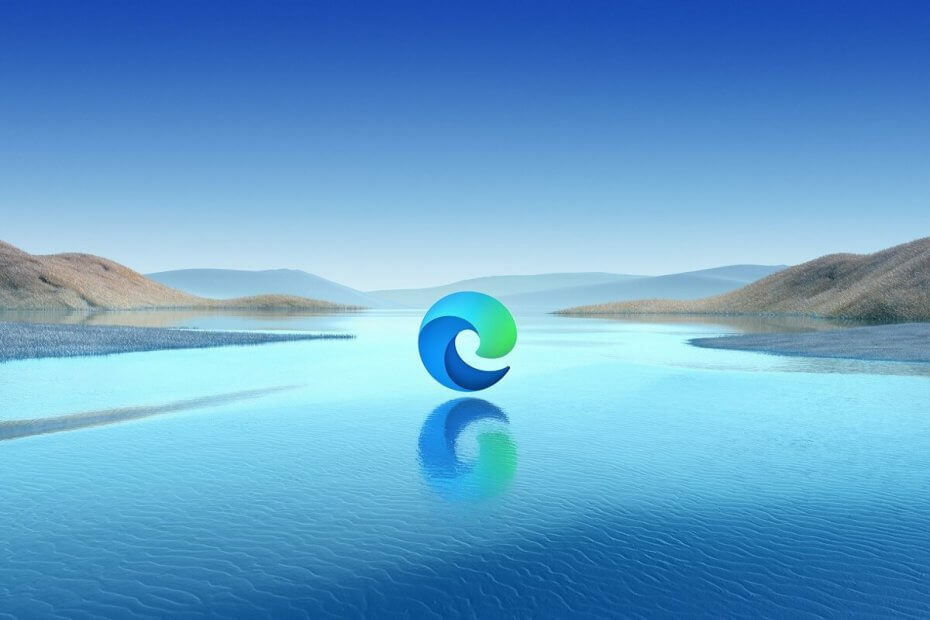
![Shellpage giver mig ikke adgang til visse sider [Ret]](/f/572e0dda6c61c100688092bca92475bf.png?width=300&height=460)
![0xa0430721 Fejl: Kan ikke installere Chrome eller Edge [Ret]](/f/5dd4f7e38086f911163a75797365f9dd.png?width=300&height=460)